时间:2019-03-09 14:32:23来源:系统之家
具体方法如下:
1、右键开始徽标,然后选择【运行】,这里你也可以通过快捷键“win+R”快速打开win键就是键盘上的那个小窗户格子;
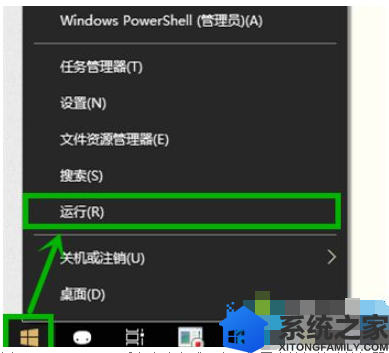
2、在打开的运行窗口输入‘gpedit.msc’后点击确定或回车,打开本地组策略编辑器;
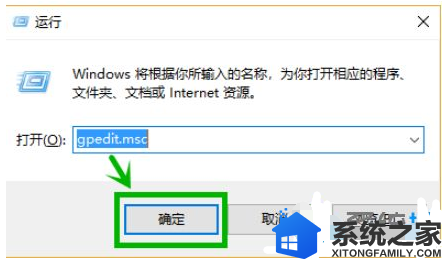
3、在打开的界面左侧依次展开计算机配置>>管理模板>>系统>>关机选项;
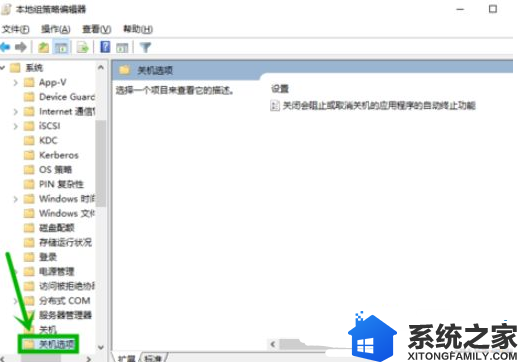
4、点击【关机选项】之后,在右侧双击【关闭会阻止......】项;
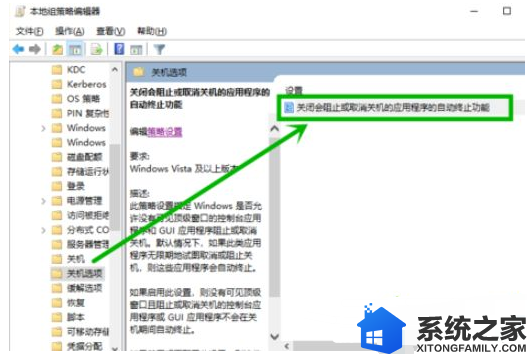
5、当然你也可以点击右侧的【策略设置】快速打开,但是要确保底部选项卡是【扩展】;
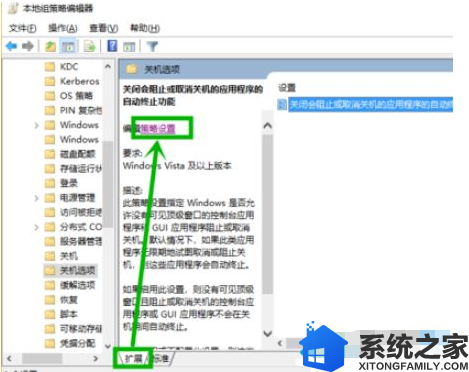
6、在弹出的窗口选择【已启用】选项,然后点击【确定】就行了。
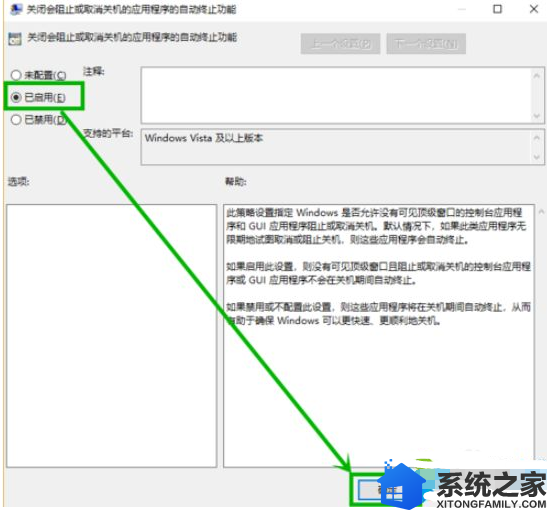
以上内容就是win10关机时提示Task host windows的解决方法,如果有遇到同样问题的用户,可以参照上述方法来解决,希望今天的分享能给大家带来帮助。